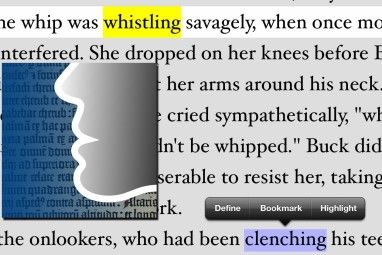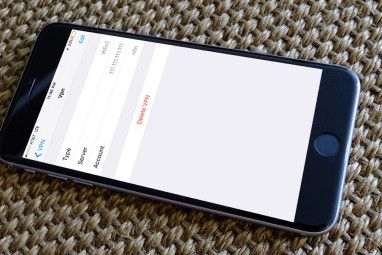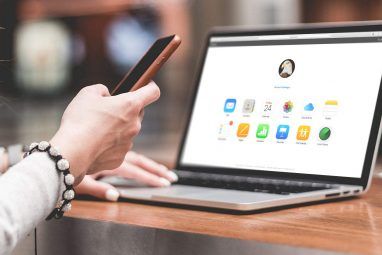在iOS中选择默认应用程序一直是Apple设备的严重缺陷。实际上,虽然Apple操作系统的早期版本使在Google Maps中查找方向比在Apple Maps中查找方向要容易一些,但情况不再如此。
以前的解决方法(例如使用Siri或无法从Apple Maps中打开其他应用程序)。因此,如果您像许多仍然喜欢Google Maps而不是Apple Maps的人一样,如何确保自己的路线始终在Google Maps中打开?
使用Google商品
最简单的方法之一确保您的路线将始终在Google地图中打开,是为了尽可能多地使用Google应用或产品。默认情况下,您在这些Google应用中点击的所有地址链接都会在Google Maps中打开。
因此,Google搜索,Chrome,云端硬盘,表格,日历和Gmail是您最好的朋友。即使您喜欢使用Safari,也只需确保继续使用Google搜索引擎(这是Safari的默认设置),并且您的路线应该在Google Maps中打开。 (在Google日历中点击一个地址实际上可以让您选择在Google Maps,Waze或Apple Maps中打开它。)

但是这里有一些严重的警告。虽然使用非Gmail地址使用Google服务实际上非常容易,但是不幸的是,Gmail iOS应用不允许您添加非Gmail或Google Apps帐户,因此您将无法在Google Maps中打开通过电子邮件发送给您的地址默认情况下。而且,没有真正的Google替代品可以在您的手机上轻松访问iMessage或Apple Contacts。
检查您的应用程序选项
也值得检查您喜欢的应用程序以查看它们如何处理地图链接。虽然在iMessage中发送的地址将默认为Apple Maps,但是如果有人在WhatsApp中向您发送地址,则您可以选择在其中打开该地图应用程序。点击该地址,然后点击共享按钮。如果您的手机上安装了Google Maps,则应该将其视为打开指向该目的地的路线的选项。

复制地址
这绝不是自动的流程,但如果所有其他方法都失败,只需长按地址,然后选择复制地址。然后,您可以打开Google Maps并将其粘贴到其中。这绝不是解决Apple根本不愿意解决的问题的绝妙解决方案。
Apple仍然会这样做确保iPhone用户坚持使用其默认应用程序的所有方法,因此我们预计这种情况不会很快改变。同时,您至少可以使用这些基本变通方法来代替在Google地图中查找路线。
您是否有要添加到此列表中的提示或技巧?让我们在评论中知道。
标签: Google Maps iOS 11